xp系统下PPT怎样设置打字动画效果
更新日期:2024-03-22 16:27:05
来源:投稿
手机扫码继续观看

一位windowsxp系统用户反馈自己想要在PPT中设置打字动画效果,可是不懂得如何操作,这该怎么办呢?今天,系统小编就要在这里给大家分享一下具体的操作方法。有需要的朋友们,不妨一起看看。
具体如下:
1、打开wps 演示的空白文档。
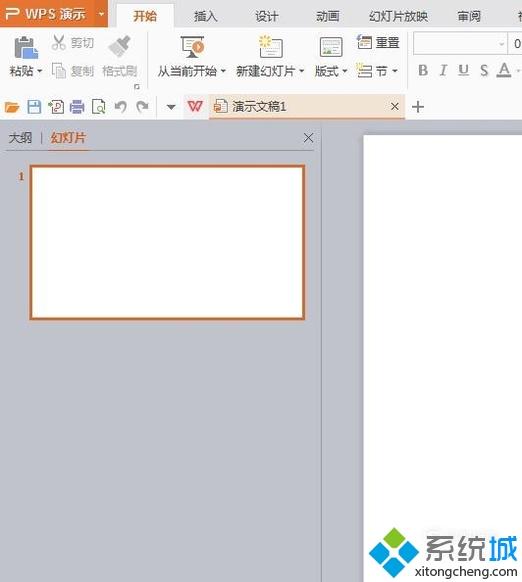
2、在空白文档中输入文字内容。
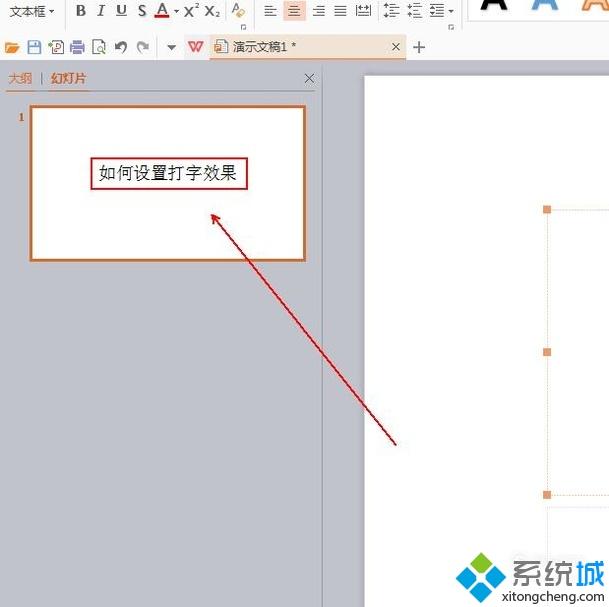
3、在工具栏上点击“动画”选项卡。
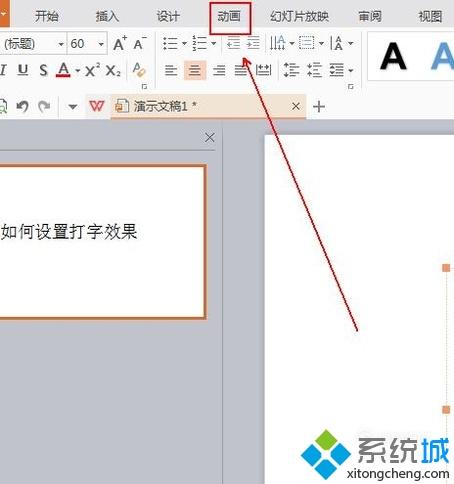
4、在“动画”选项卡中点击“自定义动画”选项。
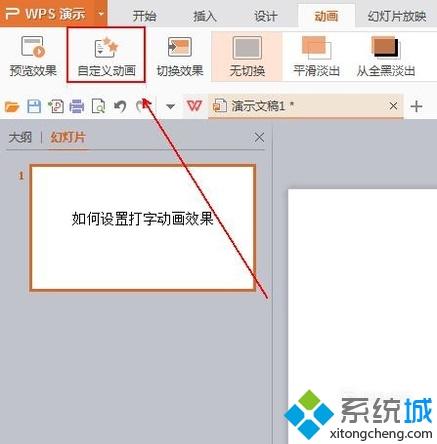
5、在右侧的动画属性栏中点击“添加效果”选项。
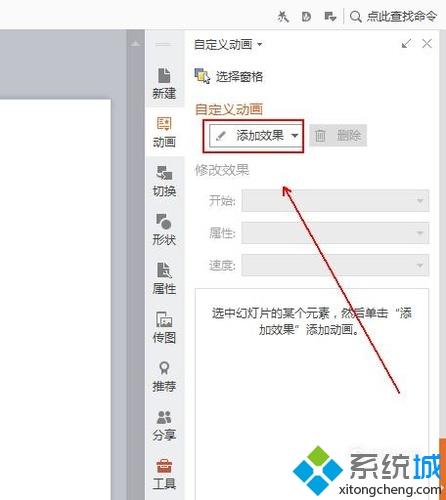
6、在弹出的菜单栏中依次点击“进入”-“颜色打字机”选项。(没有“颜色打字机”效果的。点击“其他效果”,在那里就能找到)
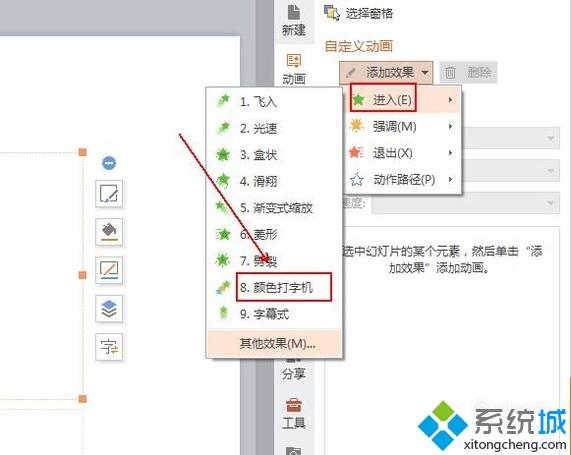
7、最后设置好开始方式和打字效果速度即可。
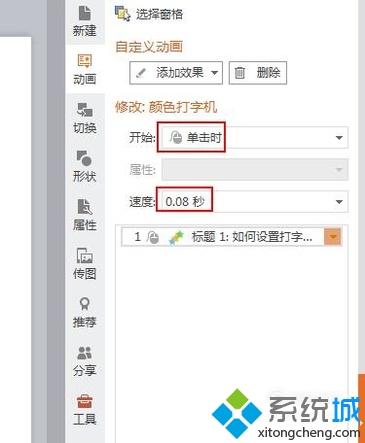
看了上述小编的介绍,相信大家对xp系统下PPT怎样设置打字动画效果已经有了一定的了解。希望本教程能够帮助到所有有需要的朋友们!
该文章是否有帮助到您?
常见问题
- monterey12.1正式版无法检测更新详情0次
- zui13更新计划详细介绍0次
- 优麒麟u盘安装详细教程0次
- 优麒麟和银河麒麟区别详细介绍0次
- monterey屏幕镜像使用教程0次
- monterey关闭sip教程0次
- 优麒麟操作系统详细评测0次
- monterey支持多设备互动吗详情0次
- 优麒麟中文设置教程0次
- monterey和bigsur区别详细介绍0次
系统下载排行
周
月
其他人正在下载
更多
安卓下载
更多
手机上观看
![]() 扫码手机上观看
扫码手机上观看
下一个:
U盘重装视频












